Ajurin asennuksen poistaminen
Tässä selostetaan tarpeettoman ajurin asennuksen poistaminen. Sen voi tehdä kahdella tavalla: käyttämällä Windowsin asennuksen poistotoimintoa tai CD-ROM:n mukana tullutta tai ladatussa ajurikansiossa olevaa asennuksen poistotoimintoa.
Vaatimukset
Kun käynnistät tietokoneen, kirjaudu käyttäjänä, jolla on järjestelmänvalvojan oikeudet.
Toimet
1.
Käynnistä ajurin asennuksen poisto-ohjelma.
Kun käytetään Windowsin toimintoja
(1) Avaa [Sovellukset] (tai [Järjestelmä]) > [Asennetut sovellukset] (tai [Sovellukset ja ominaisuudet]) aloitusvalikon kohdasta [ Asetukset].
Asetukset].
 Asetukset].
Asetukset].(2) Napsauta poistettavan ajurin kohdalla [⋯] (tai valitse ajuri) → napsauta [Poista asennus].
Kun käytetään ajurin mukana tullutta asennuksenpoistotiedostoa
Kaksoisnapsauta yhtä seuraavista tiedostoista.
Kun käytetään asennetussa ajurikansiossa olevaa tiedostoa
Käytä [UNINSTAL.exe]:n vastaavaa ajuria seuraavassa kansiossa.
<asennuskansio>\Canon\PrnUninstall
Kun käytetään mukana tulleella CD-ROM-levyllä tai ladatussa ajurikansiossa olevaa tiedostoa
Käytä seuraavaa tiedostoa ladatun ajurin kansiosta.
misc\UNINSTAL.exe
Asennuksenpoistotiedostoa ei luoda, jos asennukseen käytetään Master Setup -sovellusta. Käytä tällöin ajurin asennuksen poistamiseen Windowsin toimintoa.
2.
Valitse poistettavan laitteen nimi → valitse [Poista].
[Puhdistus]: Valitse tämä, jos haluat valitun ajurin lisäksi poistaa kaikkien luettelossa näkyviin ajureihin liittyvät tiedostot ja rekisteritiedot. Suorita ajurin normaali asennuksen poistaminen valitsemalla [Poista].
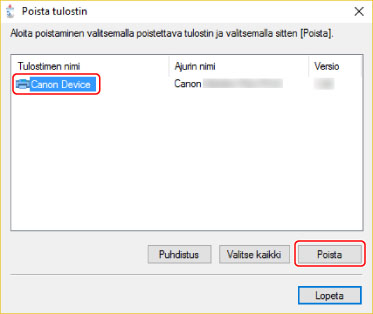
3.
Valitse [Kyllä] näytössä, jossa järjestelmä vahvistaa tulostimen poistamisen.
Näyttöön tulee vahvistusviesti, jossa kysytään, haluatko poistaa myös ajuripaketin.
4.
Napsauta [Poista tulostin] -näytössä [Lopeta]-painiketta.